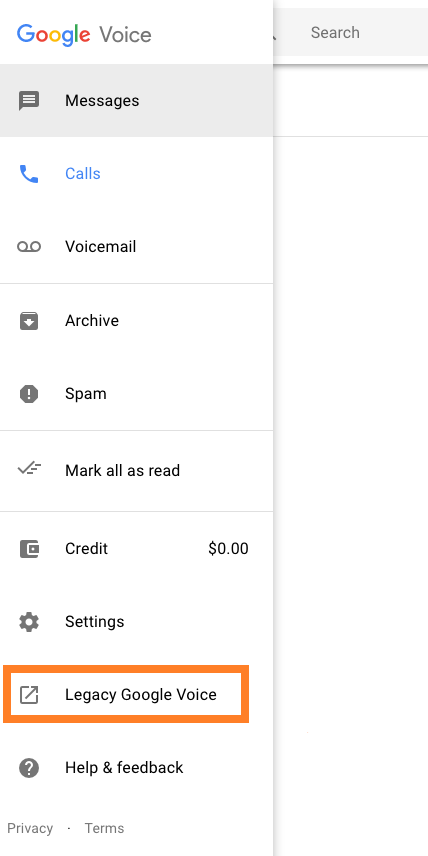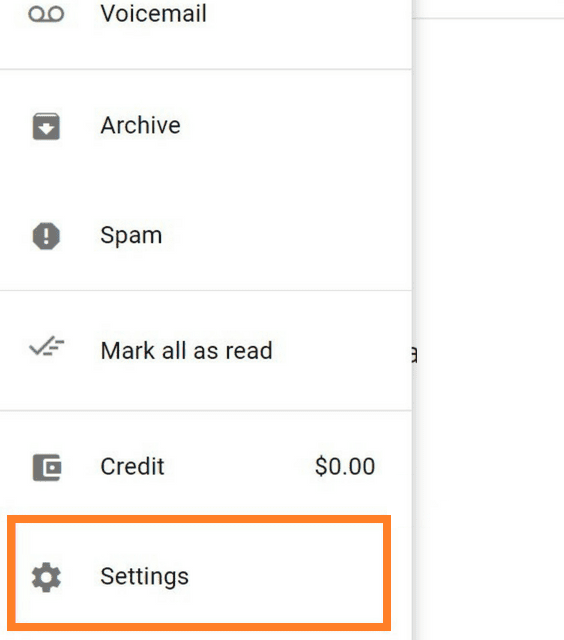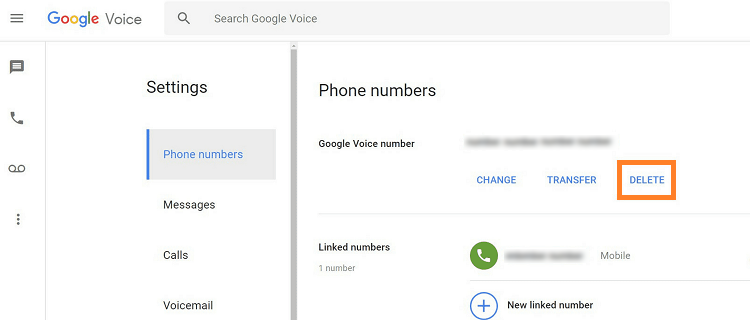Как удалить все голосовые сообщения Google
Когда он был впервые представлен, вокруг Google Voice возникла некоторая путаница. Люди ассоциировали его с Google Assistant, в основном из-за голосового ввода. Однако теперь люди признают это отличным интернет-сервисом, который позволяет иметь один номер на нескольких устройствах.
Это очень функциональный сервис, который предоставляет вам все функции вашего обычного телефонного номера, включая переадресацию вызовов, обмен сообщениями и голосовую почту.
Программы для Windows, мобильные приложения, игры - ВСЁ БЕСПЛАТНО, в нашем закрытом телеграмм канале - Подписывайтесь:)
Если вы какое-то время пользуетесь Google Voice, вы, вероятно, накопили довольно много сообщений. Если вы видите слишком много беспорядка, вы будете рады услышать, что Google предлагает несколько вариантов удаления сообщений Google Voice.

Удаление нескольких сообщений из разговора
Если вы ищете способ удалить сообщения в определенном разговоре, есть простой способ сделать это. Вот что вам нужно сделать:
Откройте Google Голос.
Перейдите в «Сообщения», коснувшись значка сообщения.
Откройте беседу, из которой вы хотите удалить сообщения.
Нажмите и удерживайте сообщение, которое хотите удалить, затем выберите другие сообщения, нажав на них.
Коснитесь значка мусорной корзины.
Нажмите «Удалить» для подтверждения.
Вы также можете избавиться от всего разговора, если считаете, что он вам больше не понадобится. Выполните следующие действия:
Зайдите в свои сообщения.
Нажмите на разговор, который вы хотите удалить.
Коснитесь трехточечного значка, чтобы открыть дополнительные параметры.
Выберите «Удалить» и подтвердите действие, нажав «ОК».
Вы также можете использовать тот же метод для удаления вызовов и голосовой почты. К сожалению, опции массового удаления нет, поэтому вам придется удалять каждый разговор отдельно.
Если это кажется вам слишком утомительным, есть менее очевидная функция, которая также позволяет вам это сделать.
Массовое удаление голосовых сообщений Google
Возможность одновременного удаления нескольких разговоров далеко не очевидна. По какой-то причине Google решил скрыть его и затруднить доступ к нему пользователям. К счастью, решение существует, но требует некоторого обходного пути.
Вот что вам следует сделать:
Убедитесь, что вы используете последнюю версию Google Voice.
Открыв приложение, коснитесь значка гамбургера, чтобы открыть главное меню, или трехточечного значка, чтобы открыть дополнительные параметры.
Оба эти действия откроют боковое меню, поэтому перейдите на вкладку «Устаревший Google Voice».

Откроется новое меню, которое позволит вам выполнять действия с несколькими сообщениями, звонками и другими элементами.
Нажмите «Все», чтобы удалить все сообщения со страницы, на которой вы сейчас находитесь.
Хоть это и более удобный вариант, но он еще далек от совершенства. Он позволяет удалить только одну страницу, а это 10 элементов. Поскольку велика вероятность, что у вас будет гораздо больше, это все равно потребует некоторых усилий. Тем не менее, это быстрее, чем удалять каждое сообщение или разговор по отдельности, поэтому это определенно хороший ярлык.
Программы для Windows, мобильные приложения, игры - ВСЁ БЕСПЛАТНО, в нашем закрытом телеграмм канале - Подписывайтесь:)
Имейте в виду, что эта опция может не существовать навсегда, поскольку Google, скорее всего, уберет ее в будущем. Они знают о том, что пользователям нужна функция массового удаления, но намеренно решили пока не включать ее.
Удаление вашей учетной записи Google Voice
Единственное, что вы можете сделать, чтобы избавиться от всех сообщений сразу, — это деактивировать свою учетную запись. Очевидно, вы потеряете и все остальные данные, но если вы этого хотите, вот как это сделать:
Войдите в Google через браузер.
Перейдите в Настройки.

Отключите поддержку голосовой почты, перейдя в раздел «Голосовая почта», затем сняв флажок «Получить голосовую почту через сообщение».
Перейдите в раздел «Телефонные номера» и нажмите «Удалить» под своим номером телефона.

Подтвердите удаление учетной записи.
После того как вы удалите свою учетную запись, все данные будут удалены, и у вас будет 90 дней, чтобы передумать. Если вы этого не сделаете, Google, скорее всего, передаст этот номер кому-то другому.
Если вы хотите повторно активировать свой номер, перейдите в устаревшую версию Google Voice, нажмите «Вернуть старый номер» и пройдите процесс повторной активации. Если вы это сделаете, все ваши данные вернутся.
Последнее слово
К сожалению, отсутствует удобная опция массового удаления. Тем не менее, вы можете использовать описанные выше варианты, чтобы избавиться от беспорядка в вашей учетной записи.
В новых версиях приложения Google ограничил функции удаления, поэтому вероятность того, что они предоставят возможность удаления нескольких сообщений, невелика. Остается только надеяться, что они передумают, а до тех пор будут использовать Legacy Google Voice как лучшую альтернативу.